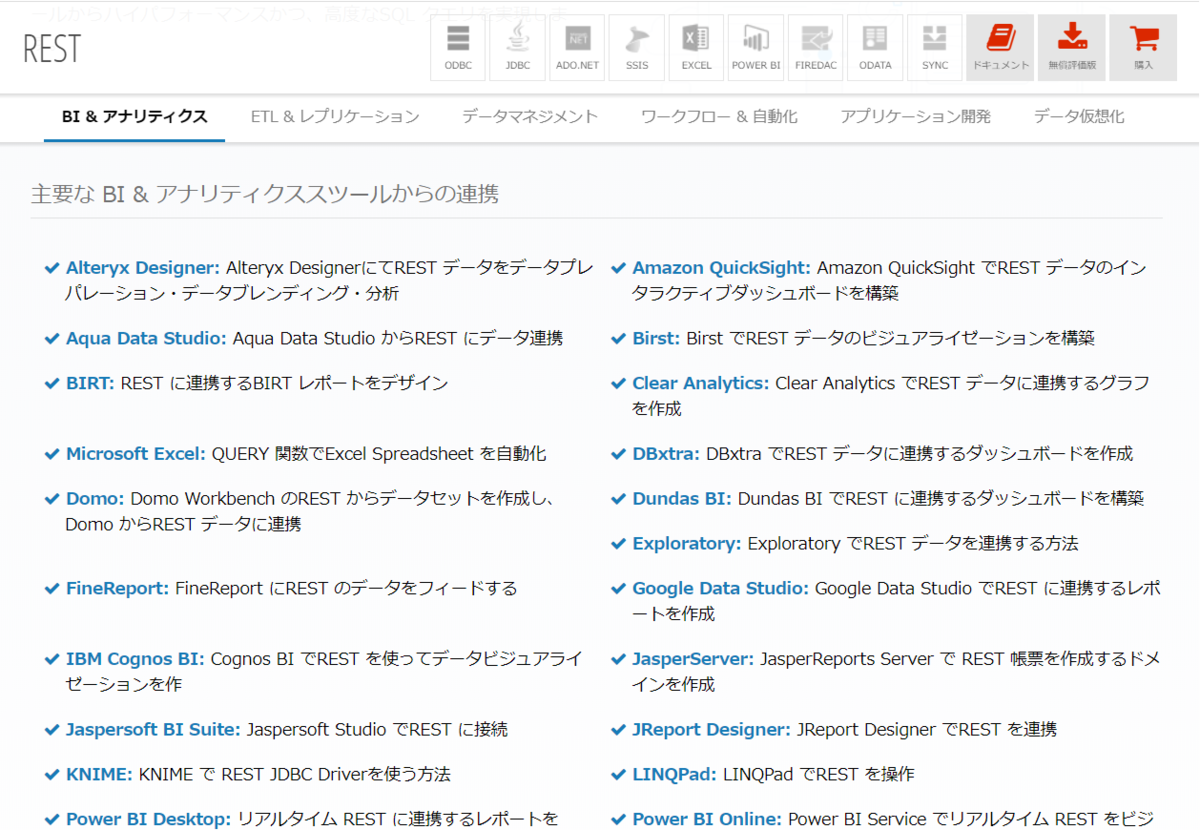こんにちは。CData Software Japan リードエンジニアの杉本です。
今回は家庭用太陽光・蓄電池・オール電化の経済効果診断・シミュレーションサービスである「エネがえる」の API と CData Driverの連携方法を紹介したいと思います。
エネがえるとは?
家庭用太陽光・蓄電池・オール電化の経済効果診断をSaaS・API形式で提供しているサービスです。

以下のように必要な項目を入力していくだけで、オール電化や太陽光パネル・蓄電池を導入した場合の効果が簡単にシミュレーションできるようになっています。
また、エネがえるでは他社サービス・データと組み合わせてシミュレーションを実施できるAPIが提供されています。
https://www-v4.enegaeru.com/apidoc/api-general.html

今回はこのエネがえるAPIを使って、太陽光発電量計算の結果をPower BIで分析してみたいと思います。
実現イメージ
Power BI は汎用のWebコネクタやPowerQueryを用いることで各種APIに接続が可能です。しかしながら、APIに関する知識の習得はもちろんのこと、ページネーション・認証・取得したデータのスキーマ対応をどのように対応するかといった課題が存在し、分析担当者が簡単に接続できるとまでは言えません。
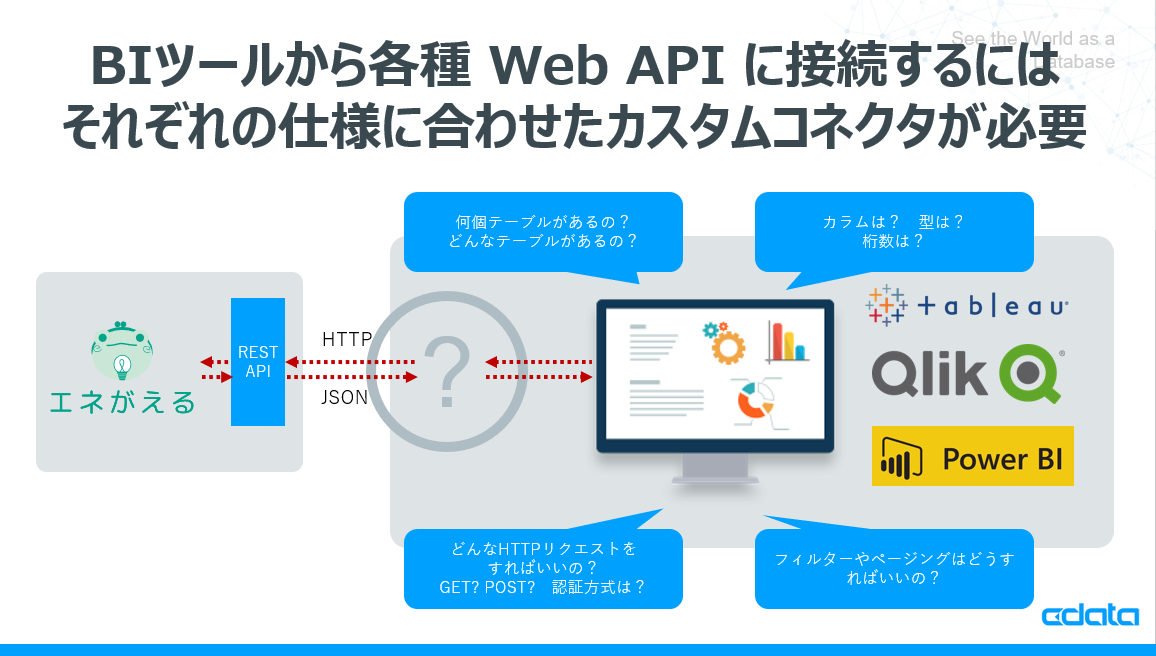
そこで、CData API Driver を用いて、このボトルネックを解決します。
各ツールが標準で持っているODBCやJDBCのインターフェースを持っています。CData API Driverはその標準インターフェースを利用し、各ツールから受け取ったSQLを変換して エネがえる API へリクエストを行うようにします。
リクエスト後、Jsonフォーマットで返ってきたデータセットはCData API Driverが各インタフェースのテーブル形式に変換してBIツールに返すようにします。

これにより、各種ツールからアドホックにSQLによるリクエストがあったタイミングで最新のデータを API から取得することが可能です。
なお、今回はPowerBIから接続としましたが、TableauやQlikなどからも同じように接続が可能である点が特徴です。各BIツールでそれぞれコネクターを作る必要がありません。
手順
それでは実際に Power BI と エネがえる API の連携する手順を説明します。
PowerBI は以下URLから予めデスクトップ版をダウンロードしておいてください。
エネがえる API Key の取得
エネがえる APIに接続するためには、API KeyおよびログインユーザーのID・PWが必要となります。
API Keyはエネがえるサポートまで問い合わせしてみてください。
CData API Driver 接続用設定ファイルの作成
次に、CData API Deiver が エネがえる API を適切に利用できるようにするための設定ファイルを作成します。
以下のURLから保存してください。
https://cdatajbuilds.s3-ap-northeast-1.amazonaws.com/APIProfiles/Enegaeru.apip
保存先フォルダは後ほど使用するので「C:\CData_REST\Enegaeru」といった任意のフォルダに配置してください。

CData API Driver for ODBC のインストール
Power BI と エネがえる API を繋ぐために必要となるCData API Driverをインストールします。
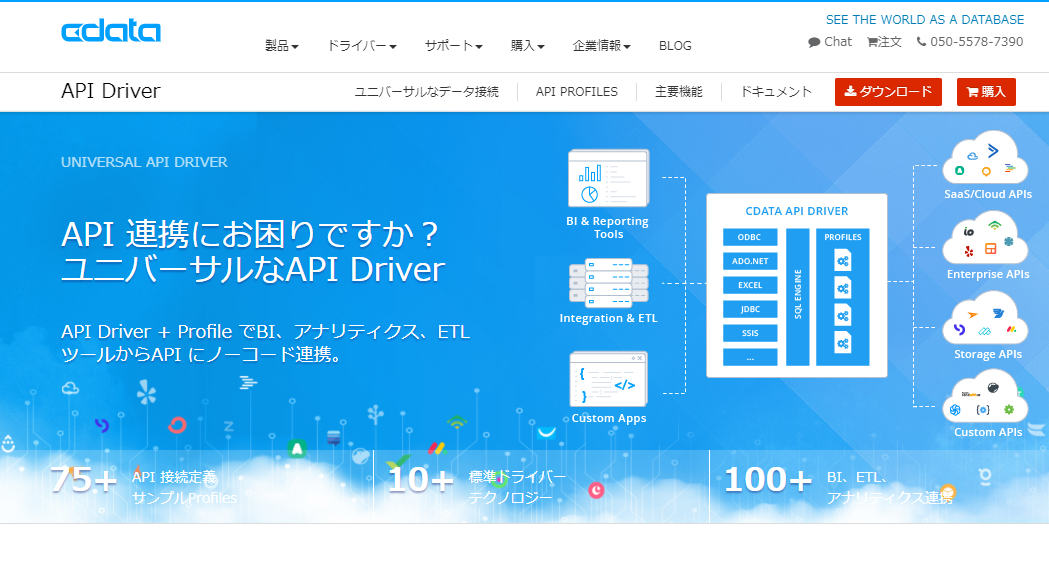
まず、以下のURLからCData API Driver for ODBC の30日間の評価版をダウンロードします。ダウンロードの際には、Emailの登録が必要となります。
https://www.cdata.com/jp/download/download.aspx?sku=FADF-A&type=demo
ダウンロードしたsetup.exeファイルをBIツールがインストールされているマシンにインストールします。インストールウィザードに従い、EULAを確認した上でインストールを完了します。
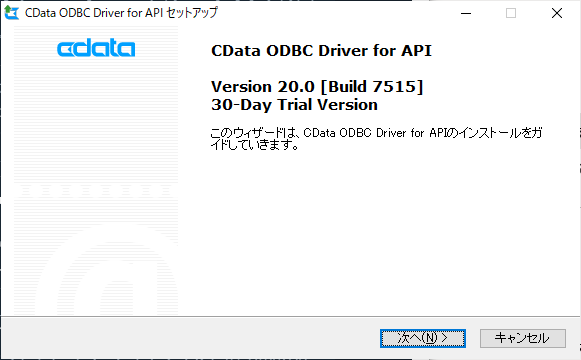
※途中、ライセンスサーバーへのオンラインアクティベーションが行われるためネットワーク環境に接続されている必要があります。
インストールが完了すると、ODBCのDSN設定のウィンドウが立ち上がります。
以下の項目をセットし、保存します。
| プロパティ名 | 概要 | 入力例 |
|---|---|---|
| Profile | エネがえる.apipのファイルパス | C:\API Profiles\Enegaeru.apip |
| ProfileSettings | エネがえるのAPI Tokenを指定 | APIKey=XXXXX; |
| Auth Scheme | 認証方法:エネがえる独自の認証を利用するため、Noneを指定 | None |
| User | エネがえるログインアカウントID | YOUR_ACCOUNT |
| Password | エネがえるログインアカウントPW | YOUR_PASSWORD |
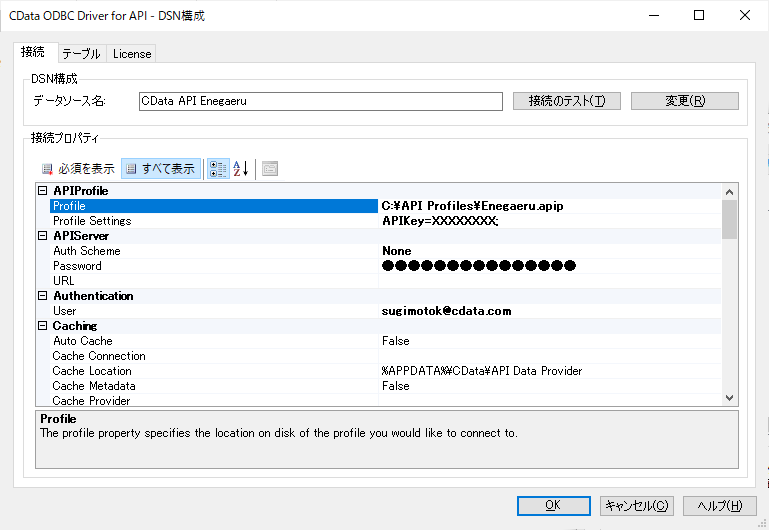
入力後、接続テストをクリックし、以下のようにメッセージが表示されればOKです。

以上で、CData API Driver for ODBC の準備は完了です。
Power BI からの接続
それでは、Power BIから CData API Driver for ODBC に接続します。
PowerBI デスクトップを立ち上げて「データを取得」をクリックし
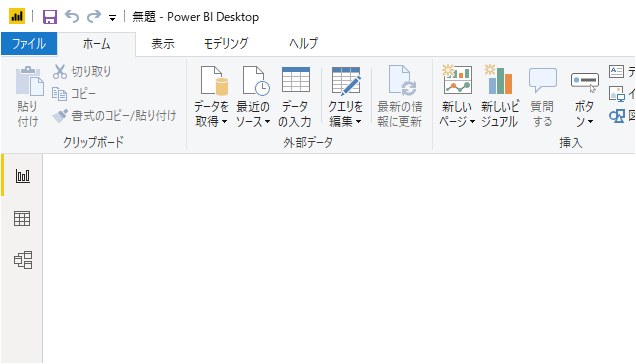
ODBC 接続を選択します。
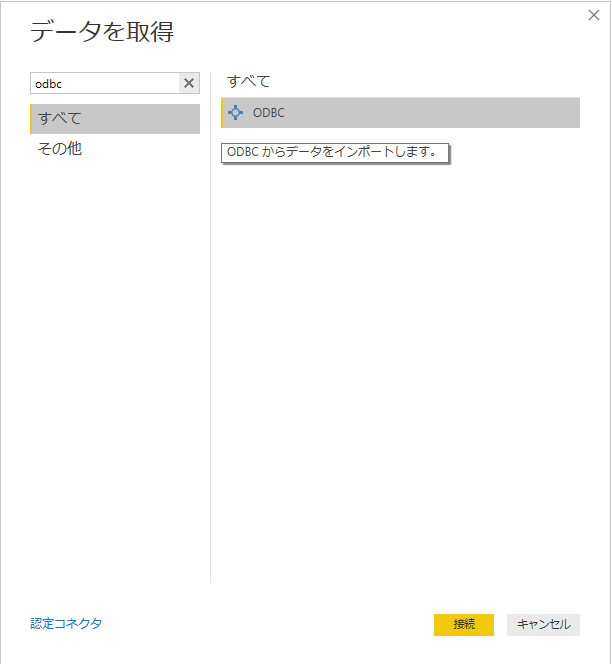
データソース名から先程ODBCで登録したDSNを選択し、Windows認証で接続します。
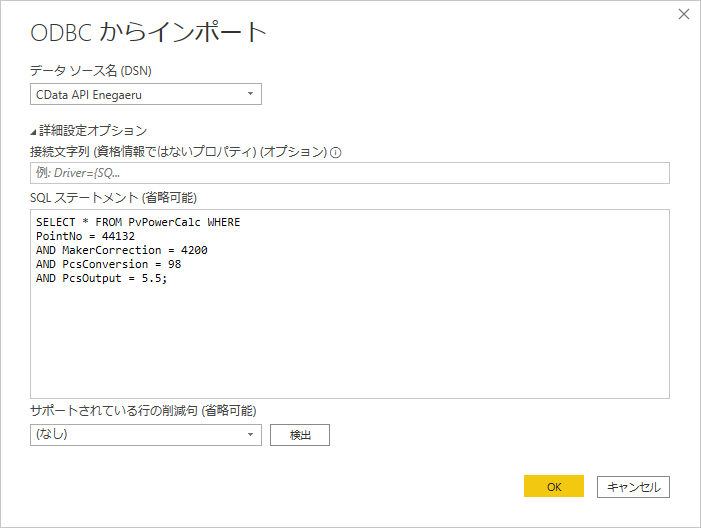
また、合わせて詳細オプションから、太陽光発電量計算を行うためのテーブルに対するクエリを記述します。
CData ではこのようにWhere句で必要なプロパティをシンプルに記述することができます。
SELECT * FROM PvPowerCalc WHERE PointNo = 44132 AND MakerCorrection = 4200 AND PcsConversion = 98 AND PcsOutput = 5.5;
| プロパティ名 | 値 | 備考 |
|---|---|---|
| PointNo | 地域番号 | 44132 |
| MakerCorrection | メーカー補正値 | 4200 |
| PcsConversion | PCS変換効率 | 98 |
| PcsOutput | PCS出力値 | 5.5 |
これで Power BIにフラットな形で エネがえる の上記パラメータをもとにした太陽光発電量のデータが取り込まれます。
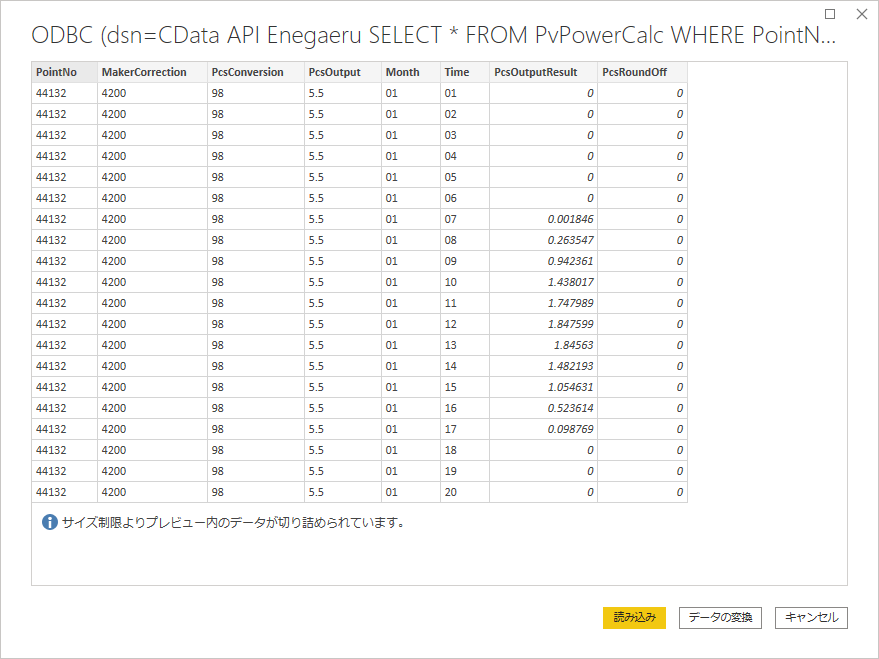
通常エネがえるAPIでは、以下のようなJSON構造のデータを取得しますが、API DriverがBIツールなどでグラフ化をしやすいように、フラット化して、データを返してくれるようになっています。

あとはPower BIのビジュアライズの機能を用いて、時間あたりの発電量などを可視化することができます。
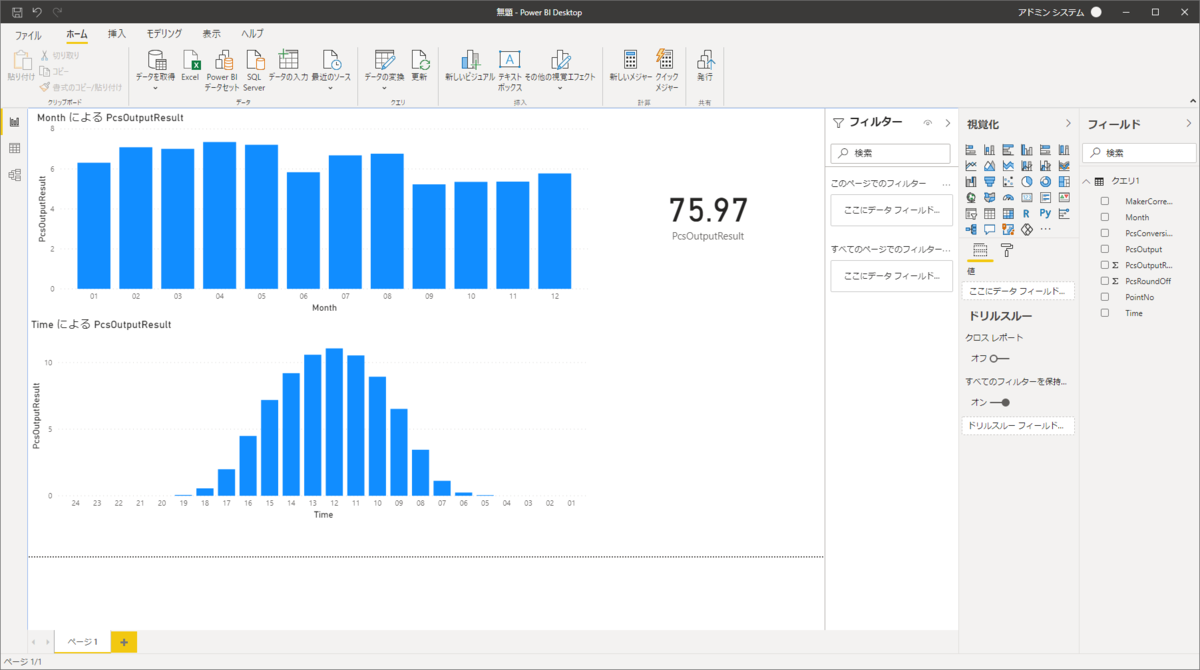
おわりに
本記事では Power BI をもとに解説しましたが、CData API DriverではPowerBI以外のBIツールやアナリティクスツールの接続もサポートしています。
以下のURLで各ツールの接続リファレンスを公開していますので、普段使っているツールから是非試してみてください。
http://www.cdata.com/jp/drivers/rest/